win10系统是现在比较多人用的操作系统,它的功能也比较强大,比如说可以让我们看到电脑中安装的所有软件,方便我们打开进行管理。不过有小伙伴不清楚win10如何查看电脑中安装哪些软件,下面小编就教下大家具体的查看方法。
具体步骤如下:
1、直接搜索控制面板打开。
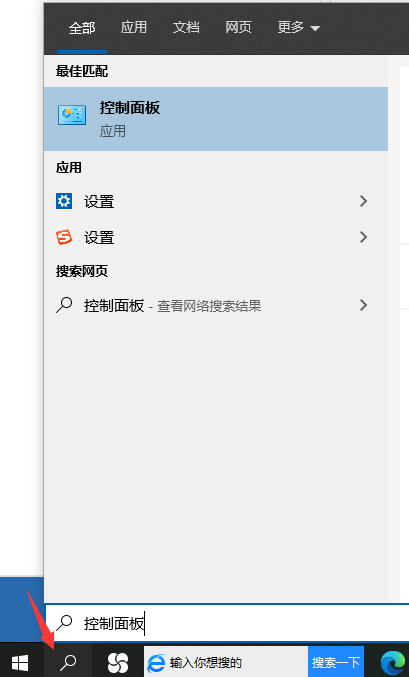
2、进入控制面板后,点击程序和功能。
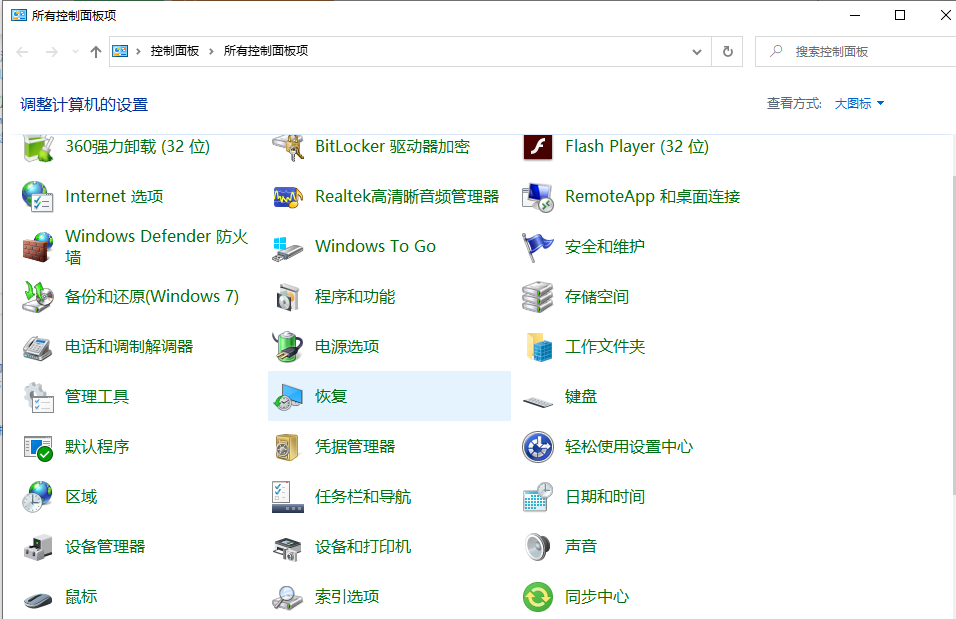
3、点击进入程序和功能后,就可以看到已经安装的所有应用了。

4、在底部就可以看到当前安装的程序有多少个。
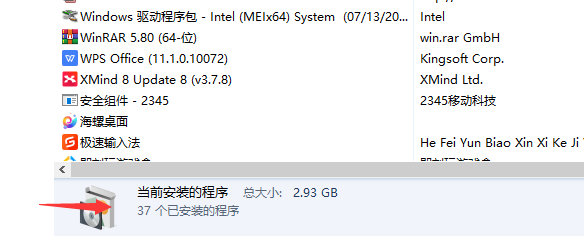
5、可以选中程序,右键进行卸载更改操作。
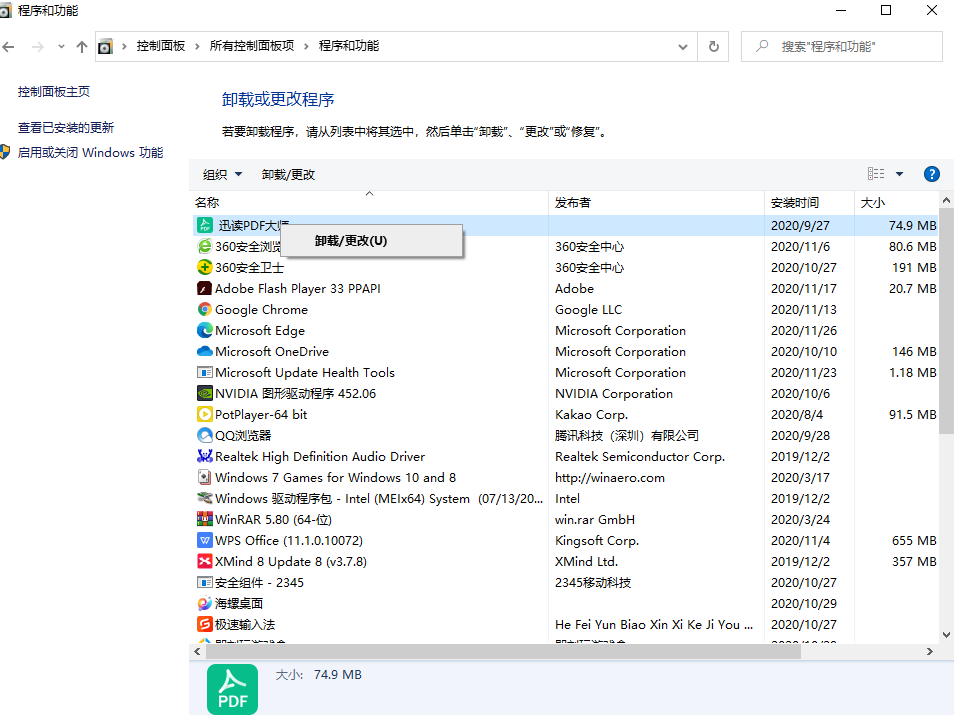
以上便是win10如何查看电脑中安装哪些软件的方法,希望能帮到大家。
Copyright ©2018-2023 www.958358.com 粤ICP备19111771号-7 增值电信业务经营许可证 粤B2-20231006